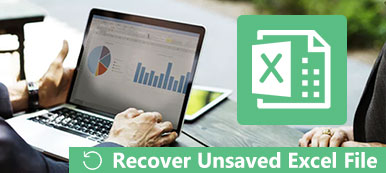一部のユーザーは、Microsoft コミュニティに質問を投稿しています。「OneDrive によってファイルが削除された」「OneDrive で削除されたファイルを回復する方法」。同じ問題が発生した場合は、OneDrive を構成していない限り、OneDrive はローカル コンピューターからファイルを任意に削除しないことに注意する必要があります。ただし、OneDrive がファイルをローカル コンピューターに同期したため、ファイルが削除されたことがわかる場合があります。ただし、OneDrive 上のファイルを誤って削除した場合でも、それらを取り戻すための解決策がいくつか存在します。こちらです OneDriveから削除されたファイルを復元する方法, OneDrive から完全に削除されたものも含め、5 つの方法で削除されます。
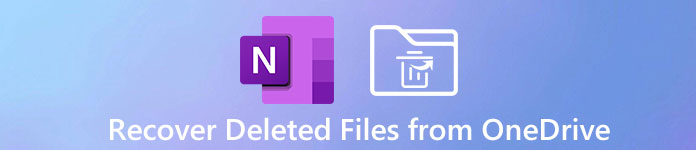
- パート1。コンピューターのごみ箱から削除されたOneDriveファイルを回復する
- パート2。OneDriveのごみ箱から削除されたファイルを回復する(30日以内)
- パート3。削除されたOneDriveデータを第30段階のごみ箱から回復する(XNUMX日以内)
- パート4。OneDriveファイルを以前のバージョンから以前のバージョンに復元する
- パート5。削除されたOneDriveファイルとフォルダーを無制限に回復する
- パート6。OneDriveで削除されたファイルを回復するためのFAQ
パート1。コンピューターのごみ箱から削除されたOneDriveファイルを回復する
OneDriveはファイルエクスペリエンスを提供し、すべてのデバイス(Web、モバイル、デスクトップのWindowsおよびMacバージョン)ですべての職場および学校のファイルにアクセスできるようにします。
ファイルが OneDrive から削除されていることがわかった場合は、まずコンピューター上のごみ箱を確認し、それを利用する必要があります。 ごみ箱の回収 Windows または Mac コンピュータ上で。
Windowsの場合はごみ箱を、Macの場合はごみ箱を開き、復元するファイルまたはフォルダを選択します。 マウスを右クリックして選択します リストア Windowsでは、 戻す マックで。その後、削除された OneDrive ファイルまたはフォルダーがローカル コンピューターに復元されます。

パート2。OneDriveのごみ箱から削除されたファイルを回復する(30日以内)
OneDrive にごみ箱はありますか?はい、Windows や Mac と同じように、OneDrive にはごみ箱があり、削除されたファイルは OneDrive のごみ箱から回復できます。
ステップ1Web上のOneDrive(https://onedrive.live.com/)にアクセスし、Microsoftアカウントまたは職場または学校のアカウントでサインインします。
ステップ2左側のナビゲーションペインから、 ごみ箱.
ステップ3回復したいファイルまたはフォルダを選択し、をクリックします リストア 画面上部にあります。
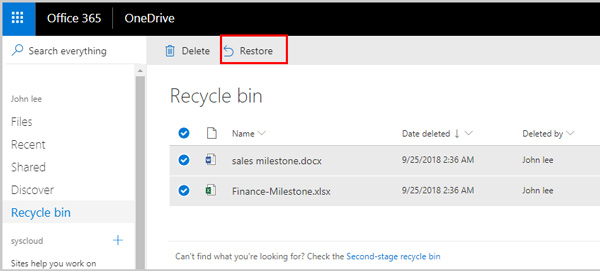
これにより、削除されたデータが元の場所に復元されます。
1.個人アカウントを持つOneDriveはごみ箱内のすべてを復元できますが、企業または学校のアカウントを持つユーザーは すべてのアイテムを復元する オプションを選択します。
2.ごみ箱は、削除されたデータをMicrosoftアカウントで最大30日間、企業または学校のアカウントで最大93日間保持します。 保存期間を超えると、ごみ箱内のすべてのデータが自動的に削除されます。
OneDriveごみ箱が空になったら、ファイルを復元する方法は?
そこで、次のパートが登場します。
パート3。削除されたOneDriveデータを第30段階のごみ箱から回復する(XNUMX日以内)
OneDriveのごみ箱のデータを削除すると、削除されたすべてのデータはサイトコレクションのごみ箱に移動します。 サイトコレクションのごみ箱は、第XNUMX段階のごみ箱とも呼ばれ、削除されたユーザーのファイルなど、削除されたアイテムをごみ箱から復元できます。
削除されたファイルを第XNUMX段階のごみ箱から回復する手順は非常に簡単です。
ステップ1もう一度、ナビゲートします ごみ箱 WebでOneDrive(https://onedrive.live.com/)を開いた後。
ステップ2クリック 第XNUMX段階のごみ箱 オプションを選択します。
ステップ3回復したいファイルを拾い、クリックします リストア.
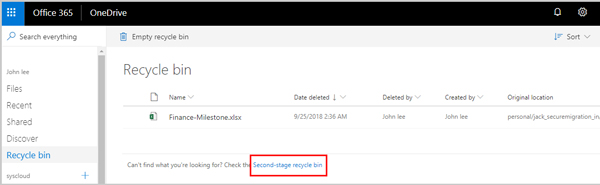
その後、選択したすべてのアイテムが元の場所に復元されます。 復元されたアイテムが元々削除されたフォルダーにある場合は、復元されたアイテムを保存する元の場所にフォルダーが再作成されます。
1.第93段階のごみ箱が割り当てを超えるか、XNUMX日後に、最も古いアイテムの削除を開始します。
2.第XNUMX段階のごみ箱機能を使用するには、管理者であるか、所有者のアクセス許可を取得する必要があります。
第 2 段階のごみ箱からアイテムを削除すると、そのアイテムは完全に削除されます。 OneDrive で削除されたファイルを復元できますか?次のパートでは、これについてははっきりと「YES」と答えます。
パート4。OneDriveファイルを以前のバージョンから以前のバージョンに復元する
OneDriveの第XNUMX段階のごみ箱からアイテムを空にすると、アイテムは操作上削除されます。
OneDriveで完全に削除されたファイルを復元するには、OneDriveを以前のバージョンのフォルダーに復元します。
すぐに運転しましょう。
ステップ1OneDriveWebサイトにアクセスします。
ステップ2動画内で 設定 右上隅のボタン。
ステップ3現在地に最も近い OneDriveを復元する ドロップダウンメニューからオプションを選択します。
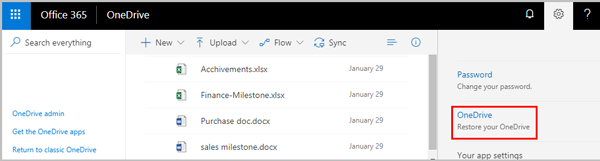
ステップ4のドロップダウンオプションの下 日付を選択します。 のような理想的な日付をピックアップする 昨日、カスタム日時, etc.
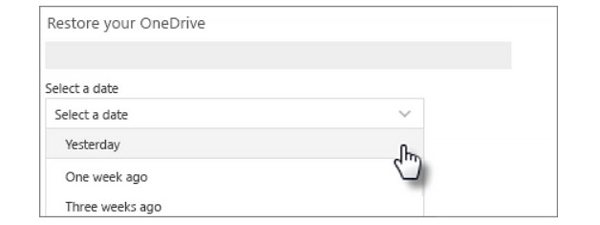
ステップ5その後、回復したいファイルを選択します。 アクティビティチャートを使用してアクティビティを確認し、正しい日付を選択することもできます。
ステップ6クリック リストア 画面の上部で、OneDriveデータを最初に選択したアクティビティの前の状態に復元し始めます。
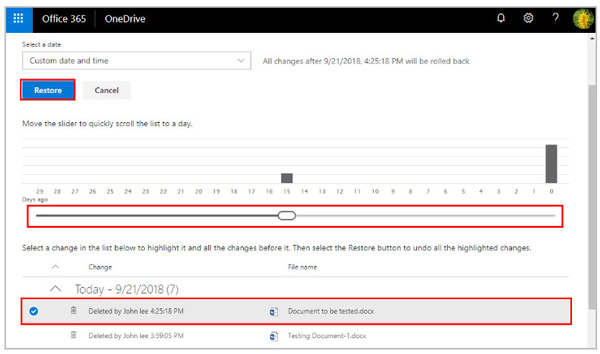
1.アルバムはこの方法では復元されません。
2. OneDriveから完全に削除されたアイテムを回復するこの方法は、365のサブスクライバーのみが使用できます。
明確にするために: バージョン履歴をオフにすると、OneDriveファイルを以前のバージョンに復元することはできません。
OneDriveの回復に関するすべての制限から抜け出すには、次の部分を読む必要があります。
パート5。削除されたOneDriveファイルとフォルダーを無制限に回復する
OneDriveは削除されたファイルを回復するための回復オプションを提供しますが、時間保持、アカウントなどの制限があります。OneDriveにアップロードされたすべてのデータはローカルコンピューターまたは携帯電話で作成されるため、データ回復を使用することもできますローカルデバイスから削除されたファイルをスキャンして見つけるためのツール。
Apeaksoftデータ復旧 OneDriveリカバリの代替手段です。 WindowsおよびMacコンピューターで300種類以上のデータを回復できます。 OneDriveファイルが削除、破損、紛失、またはマルウェアに感染しているかどうかにかかわらず、OneDriveファイルは簡単に削除を取り消すことができます。

4,000,000+ ダウンロード
OneDriveで削除されたファイルを回復するために、特別な技術知識は必要ありません。 プロセスは、OneDriveデータ復旧ソフトウェアをダウンロードすることから始まります。
ステップ1Apeaksoftデータ復旧を開きます
上記のダウンロードボタンから、このOneDriveデータ復旧プログラムの正しいバージョン(WindowsまたはMac)をダウンロードします。 画面の指示に従ってインストールしてから起動します。
ステップ2コンピュータドライブをスキャンします
ウィンドウを開始し、画像、ビデオ、オーディオ、電子メール、ドキュメントなどのデータタイプと、スキャンする場所を選択する必要があります。
それを確認した後、 スキャン コンピュータのクイックスキャンを開始します。

ステップ3 削除されたデータを復元する
上部でスキャンの進行状況を確認でき、スキャン結果が完了すると、デフォルトですべてのデータがタイプ別に表示されます。
OneDriveから削除した削除済みデータを選択し、 回復する OneDriveを回復します。

スキャン結果から削除されたアイテムが見つからない場合は、クリックするだけです ディープスキャン ドライブを徹底的にスキャンするためにより多くの時間を費やすために右上隅に。

パート6。OneDriveで削除されたファイルを回復するためのFAQ
削除されたOneDriveファイルはどこに移動しますか?
OneDriveでファイルを削除すると、ファイルはごみ箱に移動します。 ごみ箱でファイルを削除すると、Office360サブスクライバーの第XNUMX段階のごみ箱に移動します。 最後に、ファイルが第XNUMX段階のごみ箱から削除されると、それらは完全に削除されます。
削除されたファイルはOneDriveにどのくらいの期間保持されますか?
削除されたファイルは、ごみ箱に30日または93日(ビジネスまたは学校のアカウントの場合)、第30段階のごみ箱に30日間保持されます。 第365段階のごみ箱からファイルを削除すると、Office XNUMXユーザーの場合、ファイルは完全に削除されるか、XNUMX日以内に保持されます。
OneDriveがファイルを削除するのはなぜですか?
OneDriveにはガレージコレクションというXNUMXつの機能があり、オフラインファイルが一定期間アクセスされない場合に削除できます。 制限時間はユーザーが設定できます。 さらに、これらのファイルはOneDriveから削除されませんが、オンラインのみになります。
Mac で OneDrive をアンインストールするとファイルは失われますか?
いいえ、たとえあなたが Mac から OneDrive をアンインストールする、OneDrive 内のすべてのデータが失われることはありません。 Web 上の OneDrive にサインインすると、いつでもどこでもアクセスできます。
OneDrive が削除されようとしているというメールを受け取るのはなぜですか?
このメールを受け取った場合は、12 年間 OneDrive アカウントでライセンス認証を行っていないか、OneDrive のストレージ制限を超過したストレージを XNUMX か月以上使用していることが考えられます。これを望まない場合は、OneDrive アカウントに再サインインしてファイルを管理できます。
携帯電話で OneDrive データを回復するにはどうすればよいですか?
Android スマートフォンに Microsoft OneDrive をインストールすると、次のことが可能になります。 SDカードに保存されているOneDriveデータを回復する。 iPhone に Microsoft OneDrive をインストールすると、iCloud/iTunes バックアップまたはサードパーティ ソフトウェアを使用して、 iPhone上の削除されたファイルを復元する.
iCloud を使用して iPhone の OneDrive を置き換えることはできますか?
はい、あなたが Apple ユーザーであり、iCloud プランに加入している場合は、iCloud を利用して次のことができます。 写真をバックアップする、メール、メッセージ、連絡先、アプリデータなど。
まとめ:
OneDrive は、ファイルを簡単に共有および同期するために Microsoft が開発したクラウド サービスです。ただし、一度、 OneDrive からファイルを削除しました うっかり削除してしまったら、これまでの努力がすべて無駄になってしまうかもしれません。そんなことはありません。OneDriveには、誤って削除してしまったアイテムを復元するための回復機能があります。さらに、別の専門プログラムを試すこともできます。 Apeaksoftデータ復旧 削除された OneDrive ファイルの回復に役立ちます。